Forskellige metoder til at komprimere lyd: Desktop, mobil og online
Lydkomprimering gør det muligt for lydredigerere at kontrollere det dynamiske område ved at reducere niveauet, når det stiger over en bestemt tærskel. Denne metode reducerer spændvidden mellem de blødeste og kraftigste dele af lydsignalet. Det klemmer lyd ind i mindre filer uden at miste nogen lyddata. Planlægger du at reducere lydfilstørrelsen ved at gennemgå lydkomprimering?
Dette indlæg vil præsentere flere lydkompressorer, du kan få adgang til for at komprimere din lyd til mindre filer. Det vil give en webbaseret, mobil og desktop lydkompressor til at hjælpe dig, og du kan vælge fra den. Uden yderligere omstændighed, fortsæt venligst med at læse for at lære, hvordan du komprimerer lyd.
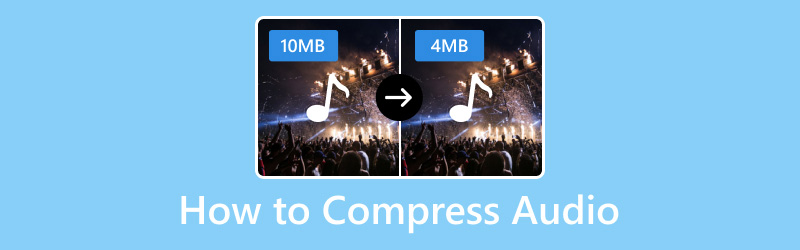
SIDEINDHOLD
- Del 1. Bedste måde at komprimere lyd på
- Del 2. Sådan komprimeres lyd i Audacity
- Del 3. Sådan komprimeres lyd i Premiere
- Del 4. Sådan komprimeres lyd i audition
- Del 5. Sådan komprimeres lydfiler på iPhone og Android
- Del 6. Sådan komprimeres en lydfil online
- Del 7. Ofte stillede spørgsmål om lydkomprimering
Del 1. Bedste måde at komprimere lyd på
En lydkompressorapplikation anses for at være bedst, hvis den kan komprimere lydfiler uden at bruge meget af din tid og er problemfri. Med det kan du regne med Vidmore Video Converter. Det kan hjælpe dig, især hvis du har brug for en baggrund eller idé om at komprimere lyd. Dette program har en sektion, hvor flere værktøjer er placeret; en af dem er, hvad du vil bruge til at komprimere lyden. Det kan reducere din lydfilstørrelse og få din komprimerede lydfil på få sekunder.
- Reducerer lydfilens størrelse med høj kvalitet.
- Skift bithastigheden for lydfilen, som du vil.
- Udstyret med konverter, færdige temaer, collage makere mv.
- Understøtter adskillige lyd- og videofilformater.

Nedenfor er trin til, hvordan du reducerer lydfilstørrelsen ved hjælp af Vidmore Video Converter:
Trin 1. For at få fuld adgang skal du downloade og installere programmet på din computer. Kør derefter programmet for at komme i gang.
Trin 2. Når programmet er åbnet, skal du gå til Værktøjskasse fane, se efter Audio kompressor på listen, og klik på den.

Trin 3. Tryk på (+) ikonet for at åbne din computers mappe og tilføje den lydfil, du vil komprimere ved hjælp af programmet.
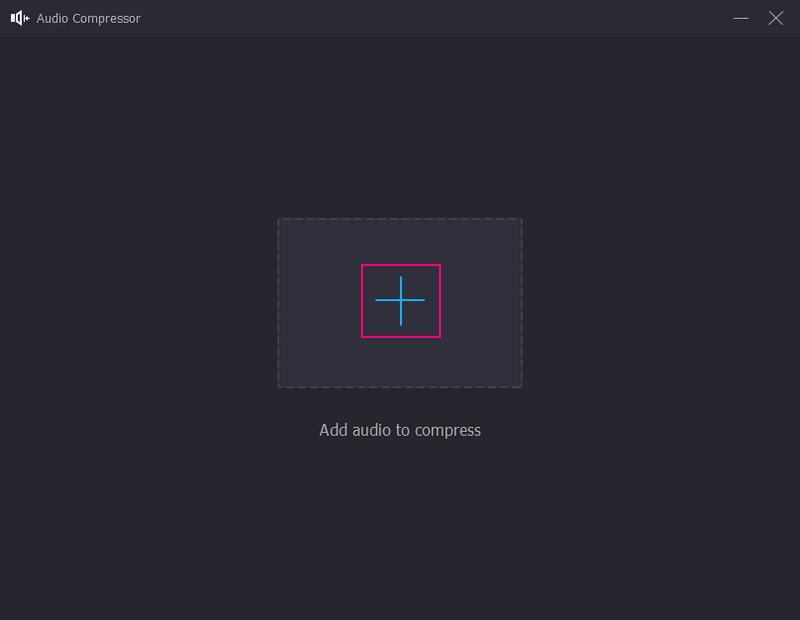
Trin 4. Du bliver dirigeret til hovedkomprimeringssektionen, hvor du kan se indstillingerne for flere lydkomprimering. Gå til Størrelse og juster lydfilstørrelsen ved at trække i skyderen.
Gå derfor til Bithastighed skal du klikke på rullemenuen og vælge de KBP'er, du foretrækker på listen. Husk, jo højere bitrate-tallet er, jo bedre er lydens resultat.
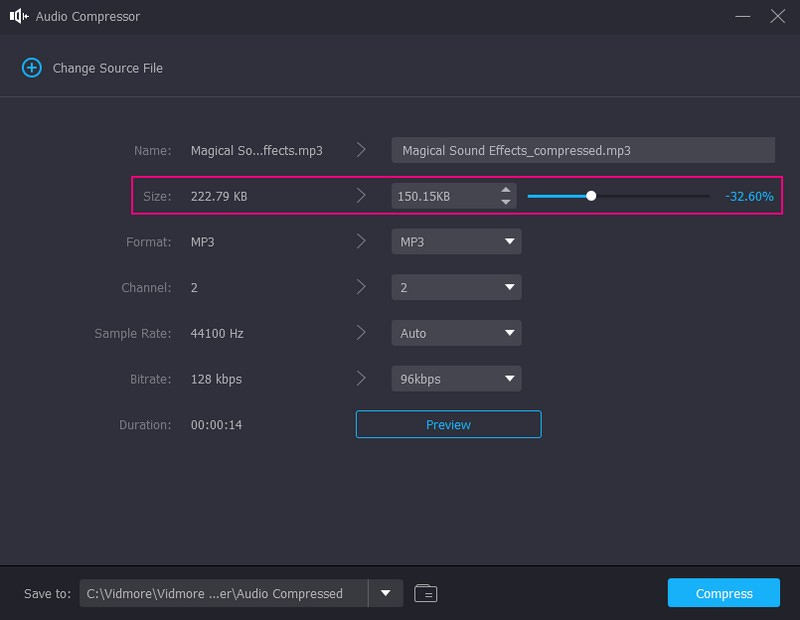
Trin 5. Når det er gjort, skal du trykke på Komprimere knappen, og komprimeringen begynder. Efter proceduren vises en mappe, hvor lydfilen er placeret.
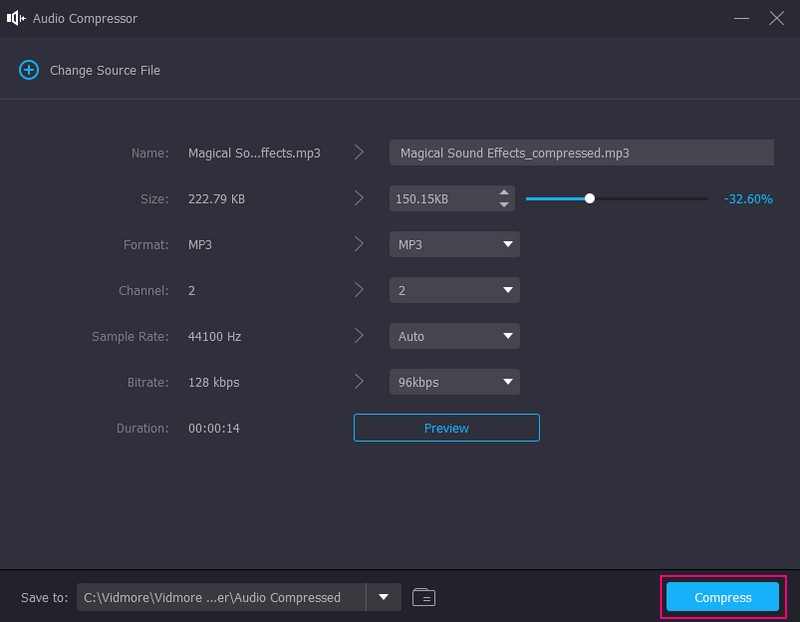
Del 2. Sådan komprimeres lyd i Audacity
Audacity er kendt som et gratis og open source lydoptagelses- og redigeringsprogram, der er meget brugt over hele kloden. Den kan optage via mikrofonen, importere en eksisterende lydoptagelse og fjerne baggrundsstøj. Dette program har adskillige funktioner til optagelse og redigering af lyd, men komprimerer lydfiler. Den har en indbygget kompressor, der kan hjælpe dig med at komprimere placeret i en sektion, der kan hjælpe dig med at komprimere lydfilen.
Nedenfor er trin til, hvordan du komprimerer lyd i Audacity:
Trin 1. Download og installer programmet på dit skrivebord ved at gå til den officielle hjemmeside.
Trin 2. Åbn programmet, gå til Fil menu, tryk på Åben, og find den lydfil, du vil komprimere.
Trin 3. Når lydfilen er tilføjet, skal du trykke på CTRL + A på dit tastatur for at vælge det nummer, du tilføjer. Derefter, når nummeret er fremhævet, skal du trykke på Effekt, efterfulgt af Kompressor.
Derefter vil du se komprimeringsindstillingerne, hvor du kan ændre tærsklen, Støjgulv, Forhold, Angrebstidog Udgivelsestid. Juster dem baseret på dine præferencer. Du kan også sætte et flueben ved de to andre muligheder. Tryk derefter på knappen OK for at gemme det dynamiske område, du laver.
Trin 4. Når du er tilfreds, skal du gå til Fil igen, klik Eksport og vælg formatet, om MP3, WAV, eller OGG. Derefter vil din lydfil blive gemt i din skrivebordsmappe.
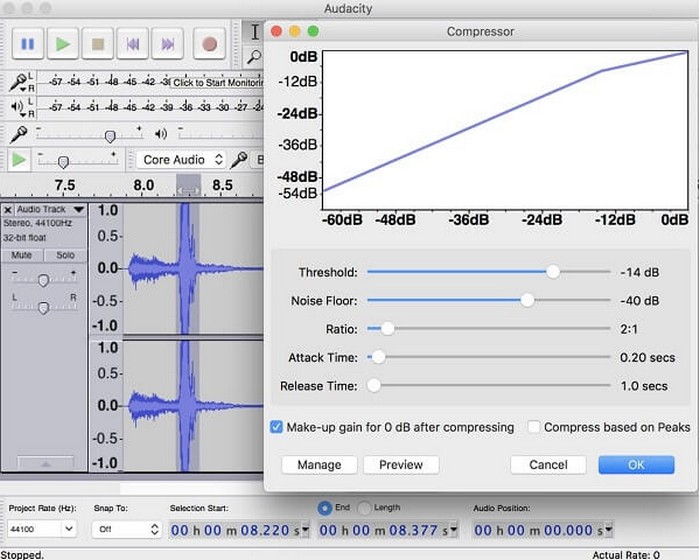
Fordele:
Det er gratis tilgængeligt.
Det er kompatibelt med plug-ins.
Det tilbyder gratis effekter.
Ulemper:
Forhåndsvisningseffekten er langsom.
Den har kun begrænsede multi-track kapaciteter.
Den spektrale udsigt er ikke forvirrende.
Del 3. Sådan komprimeres lyd i Premiere
Adobe Premiere Pro er et betalt multifunktionelt program med adskillige nyttige værktøjer til at forbedre video- og lydkvaliteten. Det giver dig mulighed for at tilføje effekter, forvrænge, redigere og ændre klip og spor, som du arbejder på. Udover det er den spækket med parametre, der er nemme at justere for at komprimere lydfilen.
Nedenfor er trinene til at lære, hvordan du komprimerer lyd i Premiere:
Trin 1. Download og installer programmet på din computer. Derefter bør du se programprompten på grund af den indlæsnings-pop-up, der vises.
Trin 2. Klik på Nyt projekt knappen på hovedgrænsefladen for at komme i gang. Tryk derefter på Fil menu og Importer indstillinger for at tilføje den lydfil, du kan lide at komprimere.
Trin 3. Når din lydfil er tilføjet til tidslinjen, vil du se, at din lyd er høj med decibelmåling på siden. Gå til Effekter, lede efter Dynamik under Lydeffekter, og så Amplitude og kompression.
Åbn derefter Effekt kontrol, og se derefter på den effekt, du tilføjede. Tryk derefter på knappen Rediger for at starte komprimeringsprocessen.
Trin 4. Indstil Grænseværdi på, hvor mange decibel du gerne vil have din lyd til at have. Gå derefter til Ratio og indstil 2-4, som anbefales. Dernæst behold Angreb og Frigøre. Indstil derefter Makeup til 7.
Trin 5. Efter komprimering kan du lytte til din lyd ved at klikke på Mellemrumstasten. Når du er færdig, skal du vende tilbage til Fil, vælge Eksport og Eksporter som, og gem dit lydoutput.
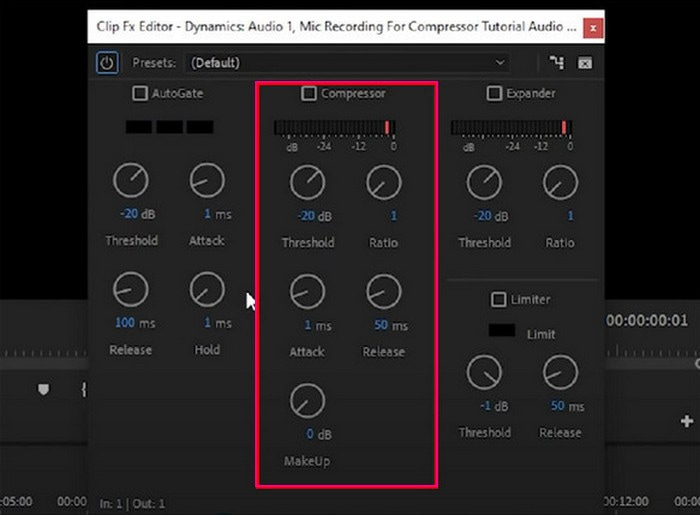
Fordele:
Det er en professionel lyd- og videoredigerer.
Det giver mange muligheder for lyd- og videoredigering.
Det understøtter adskillige lyd- og videofilformater.
Ulemper:
Programmet er ikke gratis at bruge.
Programmet er udfordrende at administrere og navigere, især for begyndere.
Programmet rummer en massiv plads på dit skrivebord.
Nogle brugere oplever, at når et projekt bliver lidt tungere, vil deres computer hænge, eller programmet går ned.
Del 4. Sådan komprimeres lyd i audition
Audition er et omfattende program, der gør det muligt for brugere at oprette, redigere, mixe og gendanne lydindhold. Den bruger multi-track, spektral visning og bølgeform. Dertil giver den lydproduktion og lydkomprimering - fremragende. Ved hjælp af dette værktøj kan du få adgang til forskellige kontroller til programmets lydkompressor. Du kan finjustere tærsklen, forholdet, angrebstid, udgivelsestid og mere. Udover det kommer den med forskellige slags kompressorer, der egner sig til forskellige formål.
Nedenfor er trinene til, hvordan du komprimerer lyd i Audition:
Trin 1. Først og fremmest skal du gå til programmets officielle downloadside og få installationsprogrammet. Følg derefter opsætningsprocedurerne for at installere det på dit skrivebord. Start derefter programmet efter installationen.
Trin 2. Gå til Fil på den øverste menulinje, vælg Åben, og find den lydfil, du vil komprimere. Derefter vil du se grønne lydbølger i grænsefladen, hvilket indikerer, at din lydfil er blevet tilføjet.
Trin 3. Vend tilbage til Fil menuen, og vælg Gem som mulighed for at åbne en dialogboks. Derfra vil du se komprimeringsindstillingerne.
Trin 4. Klik nu på Lave om knap forbundet med Formatindstillinger. Her kan du justere bithastigheden ved at klikke på rullemenuen og vælge en bithastighedsindstilling.
Trin 5. Når du er færdig, skal du trykke på Okay knappen for at gemme ændringerne.
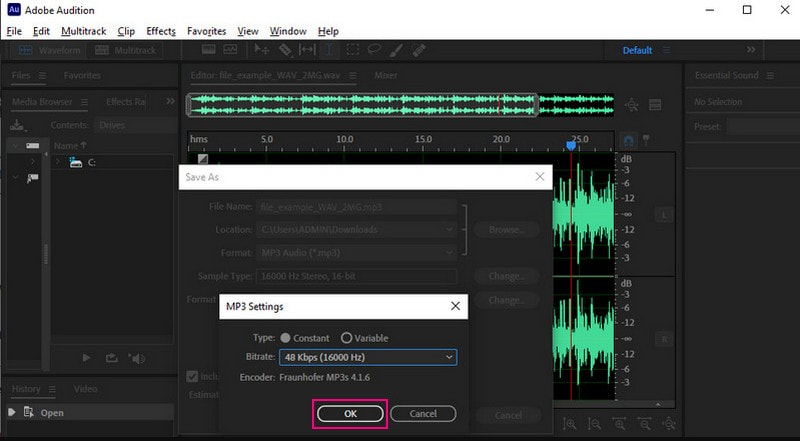
Fordele:
Den har et professionelt udseende interface og letforståelige funktionaliteter.
Det kan håndtere flere spor i et projekt.
Det giver flere måder at redigere sektioner af lyd inden for en bølgelængde.
Ulemper:
Det kræver høj hukommelse og CPU-kraft.
Det kræver færdigheder at bruge programmet, hvilket gør det svært for førstegangsbrugere.
Del 5. Sådan komprimeres lydfiler på iPhone og Android
Hvis du vil have et program, der kan komprimere en lydfil på iPhone og Android, kan du stole på Lexis Audio Editor. Denne applikation bruges primært til at optage lyd og redigere eksisterende lydfiler. Det giver funktioner som vending, ændring af tonehøjde, tempo og hastighed, hvilket muliggør støjreduktion og mere. Udover det har den en nyttig funktion, der kan komprimere lydfiler problemfrit.
Nedenfor er trinene til, hvordan du komprimerer lydfiler på iPhone og Android ved hjælp af Lexis Audio Editor:
Trin 1. Download og installer applikationen ved hjælp af din mobile enhed. Kør derefter programmet for at komme i gang.
Trin 2. Åbn den lydfil, du vil komprimere eller optage ved hjælp af programmets indbyggede optager.
Trin 3. Klik på tre-laterale stænger i øverste højre hjørne af skærmen skal du vælge Effekter, efterfulgt af Kompressor. En dialogboks vises, hvor du kan konfigurere komprimeringsparametre. Her kan du justere Grænseværdi, Sats, Angreb og slipog Makeup gevinst.
Trin 4. Når det er gjort, skal du trykke på ansøge knappen for at gemme ændringerne.
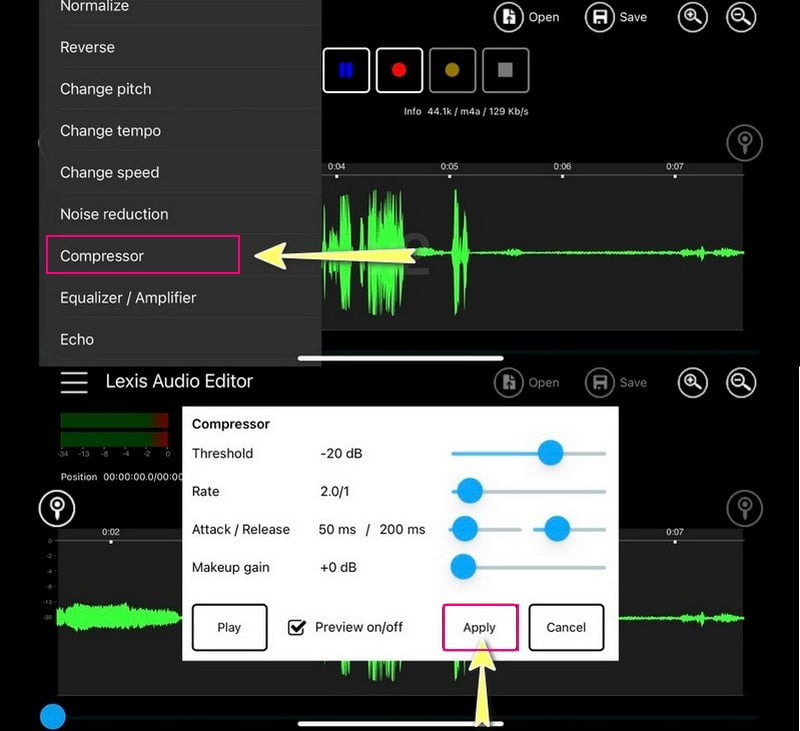
Fordele:
Brugere kan oprette nye lydoptagelser og redigere eksisterende lydfiler.
Det giver brugerne mulighed for at gemme lydfilerne i deres ønskede lydformat.
Den gratis version har alle funktionerne i de betalte versioner.
Ulemper:
MP3-formatet er kun tilgængeligt i den betalte version.
Del 6. Sådan komprimeres en lydfil online
Free Convert - MP3 Compressor er en webbaseret kompressor, der er gratis at bruge og fungerer på enhver webbrowser. Det giver dig mulighed for at tilføje lydfiler og vælge en mållydfilstørrelse og kvalitetsniveau for outputtet. Udover det kan den rumme store lydfilstørrelser, som kan reduceres drastisk efter komprimeringsprocessen.
Nedenfor er trinene til, hvordan man komprimerer en lydfil online ved hjælp af Free Convert - MP3 Compressor:
Trin 1. Besøg Free Convert - MP3 Compressors officielle hjemmeside.
Trin 2. Hit på + Vælg Filer-knap for at åbne din skrivebordsmappe og vælge den lydfil, du vil komprimere.
Trin 3. Klik på Gear ikonet for at åbne den avancerede komprimering, du kan udføre ved hjælp af kompressoren. Her skal du ændre komprimeringsmetoden til Mål lydkvalitet mulighed. Tryk derefter på rullemenuen og vælg den kvalitet, du foretrækker. Når du er færdig, klik Anvend indstillinger for at gemme ændringerne.
Trin 4. Tryk på Komprimere knappen for at starte komprimeringsprocessen.
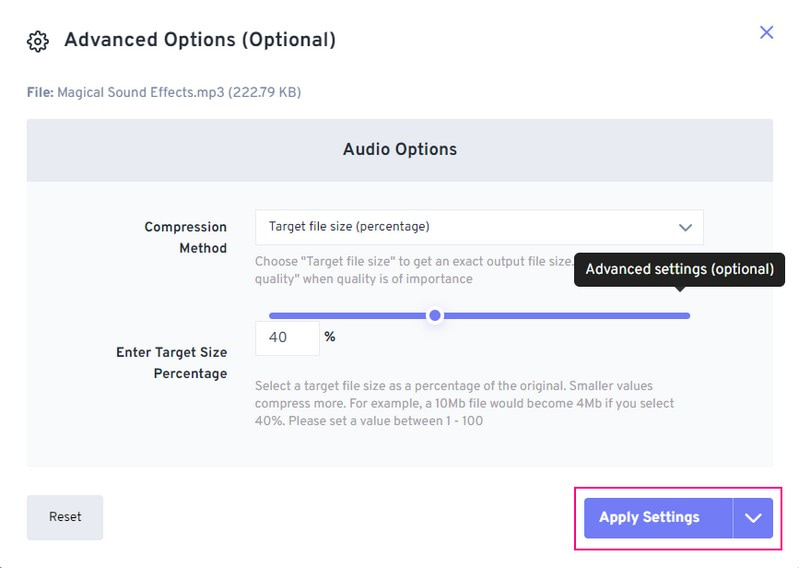
Fordele:
Det har en ligetil proces til at komprimere lydfilerne.
Den maksimale lydfilstørrelse, den kan indeholde, er 1 gigabyte.
Ulemper:
En hurtig internetforbindelse er nødvendig.
Del 7. Ofte stillede spørgsmål om lydkomprimering
Hvordan komprimerer man en lydfil til e-mail?
For at komprimere en lydfil til e-mail skal du højreklikke på filen og vælge Send til. Vælg derefter mappen Komprimeret (zippet). Navngiv derefter din nye zippede mappe.
Komprimerer zip-fil lyd?
Ja, en zip-fil kan komprimere lyd, hvilket er en hurtig metode til at komprimere din lyd. Hvis du planlægger at sende eller gemme dem, forbliver dine datas integritet intakt.
Hvor stor en lyd kan du e-maile?
De fleste e-mail-udbydere har en størrelsesbegrænsning for filer. For Gmail er det 25 megabyte; for iCloud Mail er det 20 megabyte; til Outlook er det 34 megabyte.
Konklusion
Dette indlæg beviser, at du hurtigt kan lære det komprimere lyd ved hjælp af forskellige lydkompressorværktøjer. Selvom disse værktøjer fungerer som lydkompressorer, er de stadig forskellige i deres brug. Vi foreslår at bruge Vidmore Video Converter til at komprimere din lyd; det er den bedste lydkompressor, du kan få adgang til. Oven i det har den adskillige indbyggede funktioner til avanceret lyd- og videoredigering. Vil du vide, hvad der gør programmet til det bedste? Hvis ja, download programmet på dit skrivebord lige nu.



